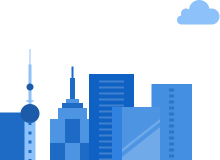在LoadRunner中,Controller不仅是性能测试场景的“指挥中心”,使用情况分析功能更能为你提供测试执行的宏观视角,帮助你优化资源分配和测试策略。分析主要流程可概括为以下步骤:
进行分析和解读
理解流程后,主要在于解读数据。“使用情况分析”工具主要通过两个页面呈现信息。
访问路径:场景运行后,-在Controller菜单栏依次点击“工具”>“使用情况分析”。
数据前提:此功能仅-显-示运行时间至少5分钟且Vuser数超过10个的场景的统计信息。
摘要报告解读
“摘要报-告”页面-通过饼图和条形图,提供场景运行概览。
协议和Vuser分布:通过“每个协议的总运行数”和“每个协议的总Vuser数”饼图,了解测试重点和资源投入方向。
运行持续时间:关注“每次运行的平均持-续时间”和“总持续时间”。这反映了测试的稳定性和深度,长时间运行有助于发现内存泄漏、系统疲劳等问题。
Vuser并发规模:“每次运行的平均Vuser数”和“单次运行的最大Vuser数”直观展示了测试的并发负载水平。结合持续时间,可以评估测试的总体压力。
详细视图深入分析
点击“摘要报告”右下方的按钮,可进入“详细视图”页面,进行更细致的数据下钻。
“-使用情况”表:以表格形式列出每次运行的开始时间、持续时间和每个协议的Vuser数,信息更为具体。
“使用情况”图:-此-图-显-示每个协议的运行量随时间变化的趋势,可以直观看到不同时期-各类协议的测试活跃度-。
数据筛选:你可以使用右上角的日期选择工具按日期筛选,也可以使用左上角的下拉菜单按特定协议进行筛选,聚焦于你关心的数据子集。
关联Analysis深度分析
Controller的“使用情况分析”提供了宏观的管理视角,而要深入定位性能瓶颈,你需要结合Analysis组件进行微观层面的分析。-以下是一些主要思路:
主要性能图表:Analysi-s提供了丰富的图表,你需要关注几个主要图表:
“运行的虚拟用户图”和“平均事务响应时间图”-:观察并发用户数增长时,事务响应时间的变化趋势,是判断系统性能瓶颈的起点-。
“TPS”:直接反映系统的吞吐能力。
“每秒错误数”:错误率突然增高通常意味着系统开始出现不稳定。
图表关联和-合并:在Analysis中,你可以使用“MergeGraphs”功能将多个图表叠加。如,将“每秒点击量图”和“吞吐量图”合并,如果点击量持续领先于吞吐-量,-可-能-表-明服务器处理请求-的速度跟不上请求发送的速度,存在处理瓶颈。
分析原则:性能分析应按照由外到内、由-表及里的原则。先从“平均事务响应时间”这个最直观的指标入手,若发现响应时间变长,再逐步深入分析网络、服务器资源(如利用Controller监控的CPU、内存、磁盘I/O等指标)、应用代码或数据库,层层深入定位问题根源。
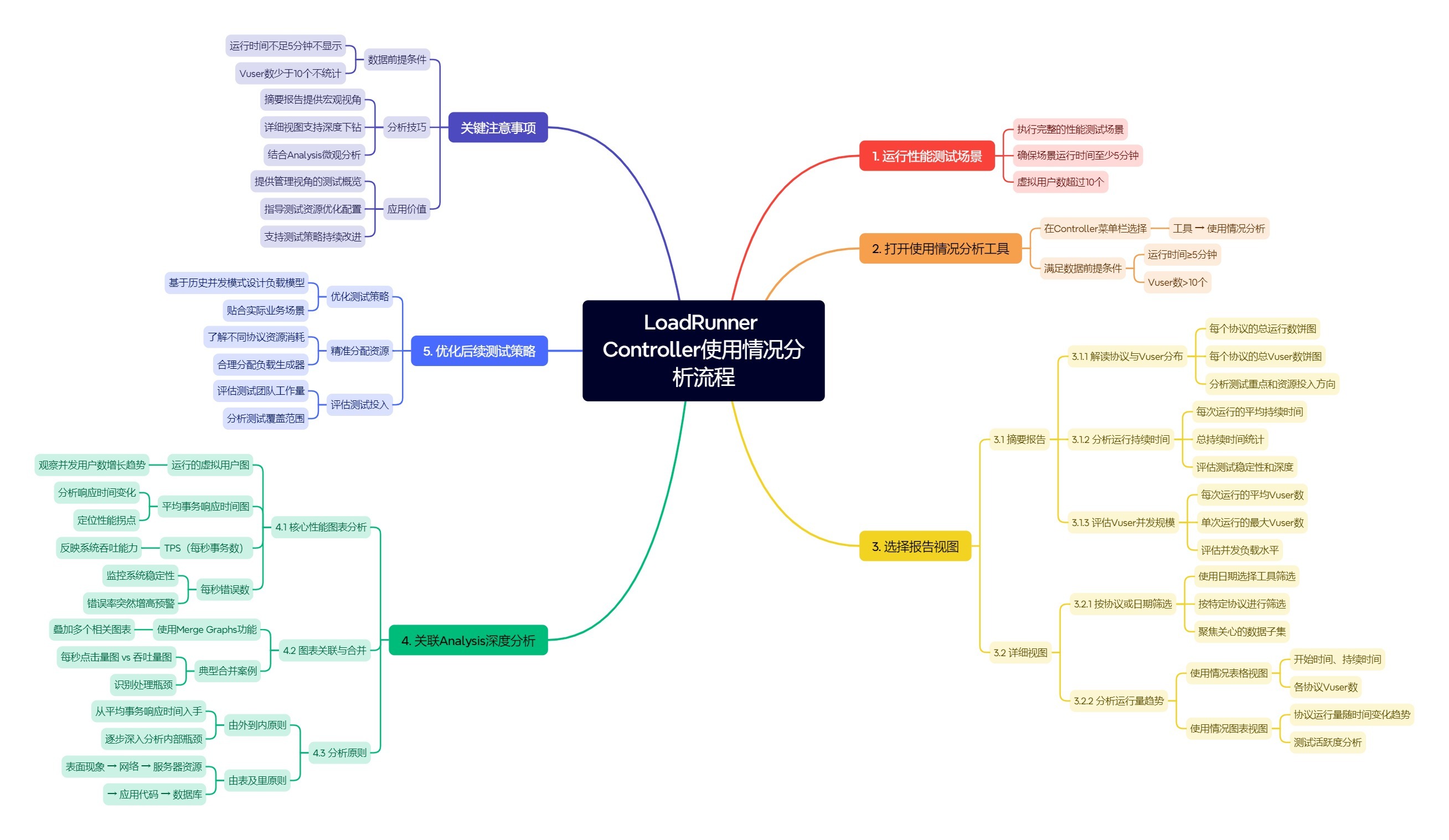
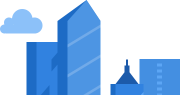
 400-607-0568
400-607-0568